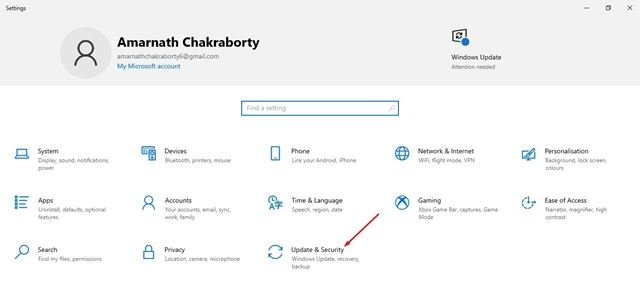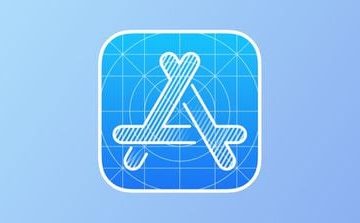Jeśli jeszcze nie wypróbowałeś Windows 11 w Twoim systemie z powodu błędów i usterek, mamy dla Ciebie dobrą wiadomość. Firma Microsoft właśnie opublikowała wersję bieżącego podglądu systemu Windows 11 na kanale „Beta”.
Wcześniej system Windows 11 był dostępny tylko dla członków, którzy dołączyli do programu Windows Insider. Po kilku tygodniach testów firma Microsoft wydała wreszcie wersję Windows 11 Insider Preview Build 22000.100 jako pierwszą wersję beta systemu Windows 11.
Jeśli więc jesteś zainteresowany zainstalowaniem systemu Windows 11 Beta na swoim komputerze, czytasz odpowiedni artykuł. W tym artykule udostępniliśmy przewodnik krok po kroku dotyczący instalacji systemu Windows 11 Beta na komputerze. Sprawdźmy.
Kroki instalacji systemu Windows 11 Beta na komputerze (pełny przewodnik)
Przed wykonaniem tych kroków należy pamiętać, że nowa aktualizacja jest najnowsza kompilacja, którą Microsoft wdrożył w kanale deweloperskim.
Oznacza to po prostu, że zarówno kanały beta systemu Windows 11, jak i kanały deweloperskie są w tej samej kompilacji. Oto jak zainstalować system Windows 11 Beta na swoim komputerze.
Krok 1. Przede wszystkim kliknij przycisk Start i wybierz „Ustawienia.’
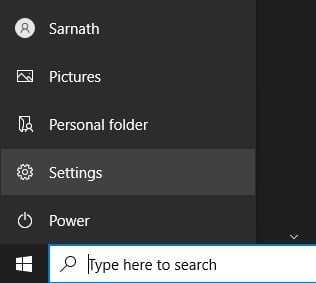
Krok 2. Na stronie Ustawienia kliknij ‘Aktualizuj i Opcja bezpieczeństwa.

Krok 3. Na na następnej stronie kliknij opcję „Windows Insider Program”.
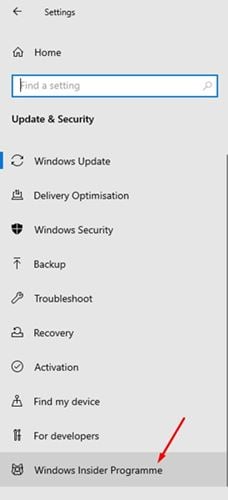
Krok 4. W prawym okienku kliknij przycisk Rozpocznij, jak pokazano na zrzucie ekranu.

Krok 5. Teraz zostaniesz poproszony o połączenie konta. Po prostu połącz swoje konto Microsoft.
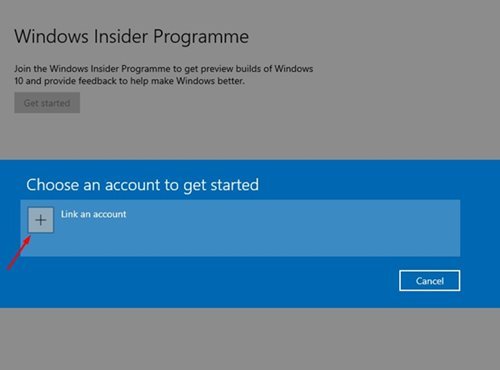
Krok 6. W następnym pop-w górę, wybierz opcję „Kanał beta (zalecany)”.
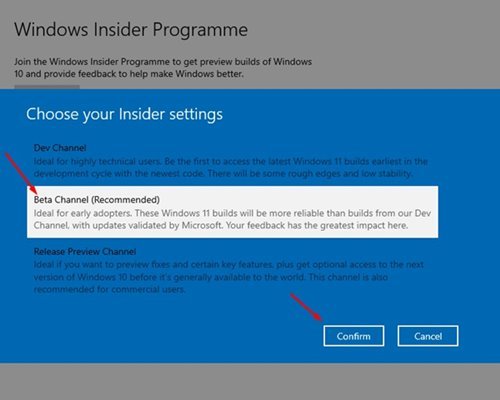
Krok 7. W następnym wyskakującym okienku kliknij przycisk „Potwierdź”.
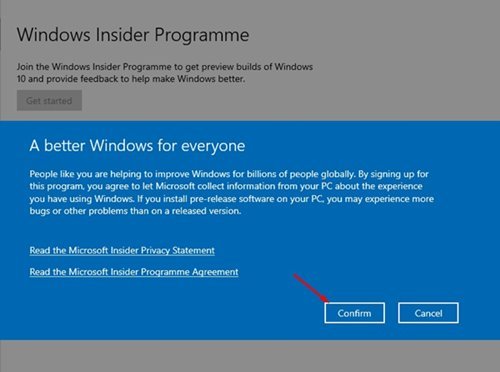
Krok 8. Teraz musisz ponownie uruchomić komputer, aby uzyskać kompilacje podglądu Insider. Wystarczy kliknąć przycisk „Uruchom ponownie teraz”.
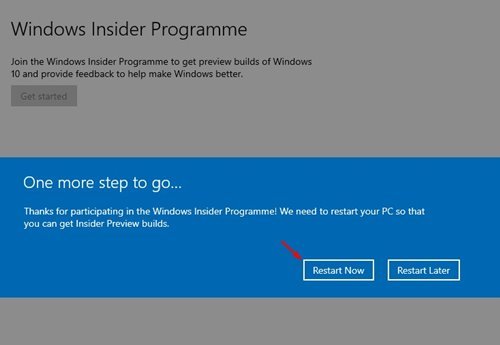
Krok 9. Po ponownym uruchomieniu przejdź do Ustawienia > Aktualizacje i zabezpieczenia > Windows Update > Sprawdź aktualizacje.
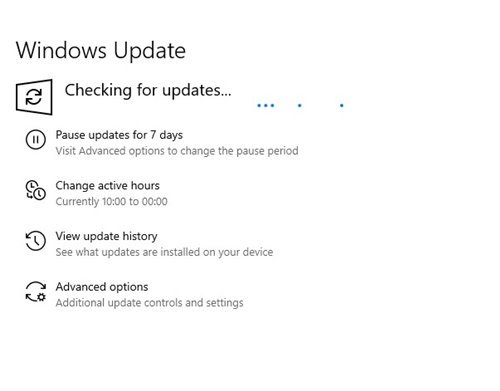
Krok 10. Pojawi się Windows 11 Beta z kompilacją 22000.100.
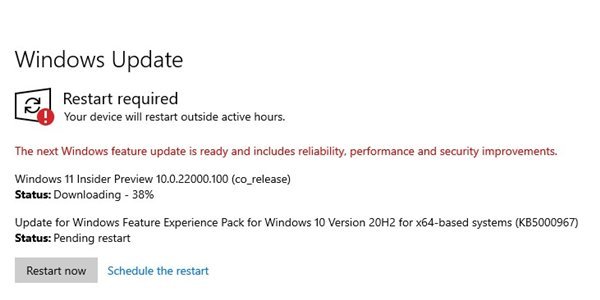
To wszystko! Skończyłeś. Teraz, w zależności od sprzętu komputera i połączenia internetowego, pobranie i zainstalowanie systemu Windows 11 może chwilę potrwać. Podczas instalacji systemu Windows 11 komputer zostanie kilkakrotnie zrestartowany.
Tak więc ten przewodnik dotyczy jak teraz zainstalować system Windows 11 beta na komputerze. Mam nadzieję, że ten artykuł Ci pomógł! Podziel się nim również ze znajomymi. Jeśli masz jakiekolwiek wątpliwości z tym związane, daj nam znać w polu komentarza poniżej.